对于刚开始接触学习AI设计软件的小伙伴,我们需要从最基础的知识点学习并掌握好,千里之行始于足下,讲的就是需要牢牢打好基础。今天要给大家介绍的是,AI矩形怎样变成平行四边形?
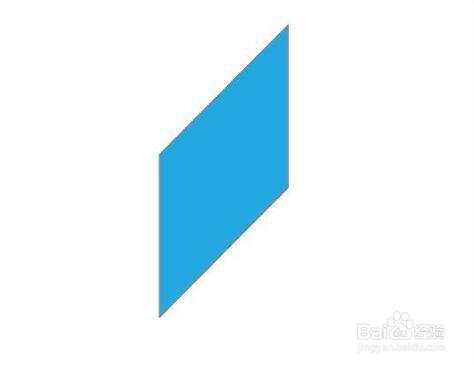
AI矩形怎样变成平行四边形?
-
1
我们在电脑中点击打开AI软件,进入欢迎窗口,点击箭头所指的新建按钮。
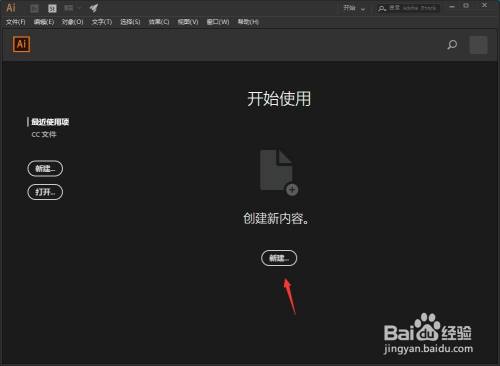
-
2
设置好画板的参数,点击创建。
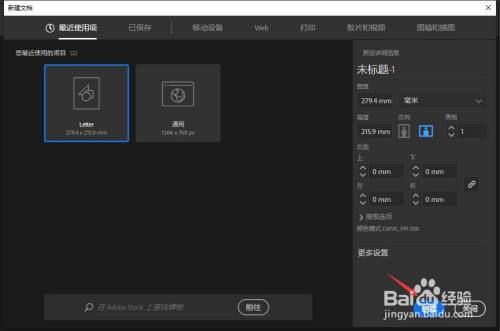
-
3
点击箭头所指的矩形工具,在画板中画出一个矩形。

-
4
当前默认状态下矩形填充色为白色,我们点击箭头所指的色块进行颜色的修改。
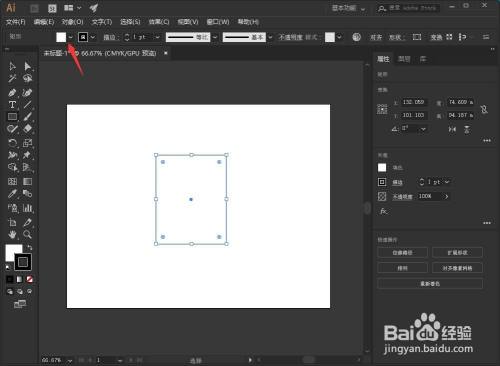
-
5
修改完成,按住箭头所指的比例缩放工具。
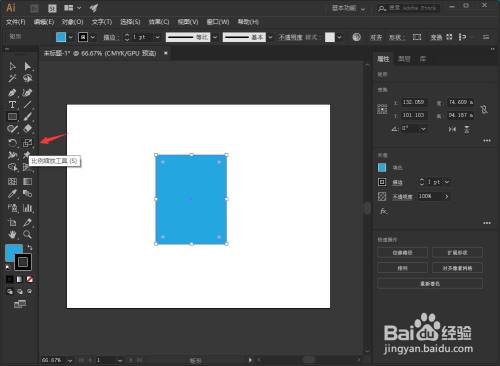
-
6
在弹出的菜单中选择倾斜工具。
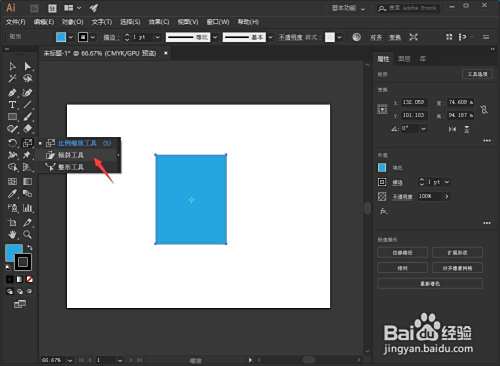
-
7
按住键盘的shift键,鼠标左键按住箭头所指的任意一个矩形顶点进行拖动。

-
8
这样我们所绘制的矩形就被我们变成了一个平行四边形。
 END
END
总结
-
1
1、我们在电脑中点击打开AI软件,进入欢迎窗口,点击箭头所指的新建按钮。
2、设置好画板的参数,点击创建。
3、点击箭头所指的矩形工具,在画板中画出一个矩形。
4、当前默认状态下矩形填充色为白色,我们点击箭头所指的色块进行颜色的修改。
5、修改完成,按住箭头所指的比例缩放工具。
6、在弹出的菜单中选择倾斜工具。
7、按住键盘的shift键,鼠标左键按住箭头所指的任意一个矩形顶点进行拖动。
8、这样我们所绘制的矩形就被我们变成了一个平行四边形。
END
经验内容仅供参考,如果您需解决具体问题(尤其法律、医学等领域),建议您详细咨询相关领域专业人士。
作者声明:本篇经验系本人依照真实经历原创,未经许可,谢绝转载。
展开阅读全部
文章评论